雙面列印
利用該模式,可以將已儲存檔案的連續兩頁列印在一張紙的兩面。
本節以列印儲存在記憶介質中的JPEG和TIFF檔案為例進行說明。
1.
按[存取已儲存檔案]→[記憶介質]。
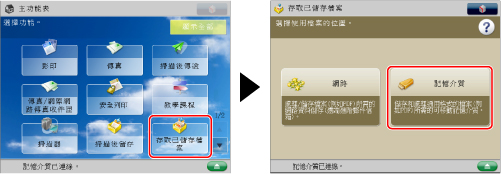
2.
選擇所需記憶介質→選擇要列印檔案的儲存位置。

3.
選擇所需的檔案→按[列印]。

若選擇了PDF或XPS檔案,繼續執行步驟5。
4.
選擇紙張尺寸→按[確定]。
5.
按[雙面列印]。

要變更紙張來源,請參閱"紙張選擇."
6.
選擇分頁裝訂處理類型→按[確定]。
|
[長頁邊]:
|
使用紙張的長頁邊作為正反面的裝訂位置。
|
|
[短頁邊]:
|
使用紙張的短頁邊作為正反面的裝訂位置。
|
7.
按[開始列印]。
|
須知
|
|
有關不能與該模式一起設定的模式的資訊,請參閱"不可用的功能組合."
根據紙張類型,可能無法列印。
|
|
注意
|
|
進行雙面列印的紙張必須符合以下規格:
紙張尺寸:A3、B4、A4、A4R、B5、B5R或A5R(信封不能用於雙面列印)
紙張重量:64到120 g/m2
若檔案頁數為奇數,則列印件最後一頁的反面為空白頁。(本機器的計數器不會將空白頁計為一個列印件。)
若與PDF檔案一起選擇「自動選擇紙張」模式,並且要列印的頁面尺寸不同,則不同尺寸的頁面會在各自相應尺寸的紙張上作為單面列印件列印。若要將這些頁作為雙面文件列印,請事先選擇正確的紙張尺寸。
|